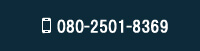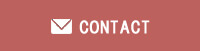ウェブパートナーブログ
パソコンに表示されている画面を印刷する方法
2022年8月23日
今回は簡単な方法でパソコンの表示画面を印刷する方法をご紹介しましょう。所謂スクリーンショットというスマホではよく使う機能ですが、パソコンではどうするのか、意外と知らない方もいるかも知れないのでご参考にして下さい。
実は私も最近、ファイルではなくパソコン上に直接表示された画面を資料として印刷保存しておきたい事があり、その時にスクリーンショットのやり方やファイル保存方法は分かっていたのですが印刷までは今までやった事がなく、どうしたら良いのか分からなくなり困った経験があります。
基本中の基本の様な操作を知らなかったという事はよくありますが、今後また全然画面印刷などする事がないまま時が経つと、せっかく調べた事をまた忘れてしまいそうなので記事として残しておこうと思いました。
それではパソコン画面の印刷方法を簡単にご説明します。Windows10になりますのでご了承ください。
パソコンに表示されている画面を印刷する方法
1. パソコンに表示中の印刷したい画面を「Windows」キー+「PrintScreen」キーでキャプチャします。
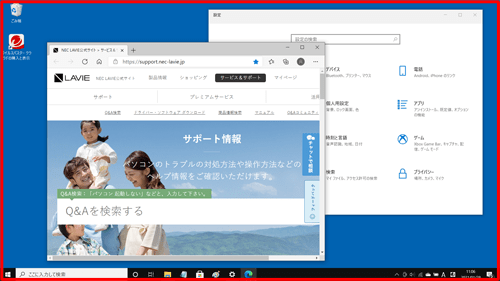
2. 「エクスプローラ」を起動し、キャプチャした画像が保存されているフォルダを開きます。
※ 「Windows」キー+「PrintScreen」キーでキャプチャした画像は自動でピクチャフォルダ内のスクリーンショットフォルダ内に保存されます。
3. スクリーンショットフォルダから印刷したい画像をクリックし、エクスプローラ上部のメニューから「共有」タブをクリックし、「送信」グループ内の「印刷」をクリックします。
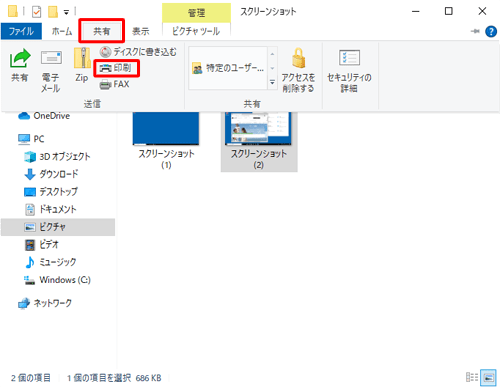
4. 「画像の印刷」画面が表示されるので、画面内の各項目を必要に応じて設定し、最後に「印刷」をクリックします。
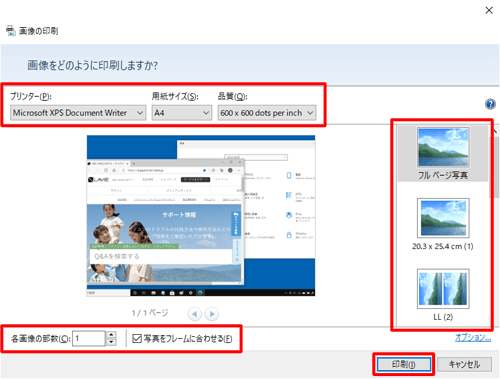
5. 以上でパソコンの表示画面が印刷されます。